Når du vil uploade eller dele nogle MOV-filer fra din Mac, kan det være vanskeligt at gøre det. Fordi MOV-filen er ret stor og ikke understøttes af masser af video-delingswebsteder. Sammenlignet med MOV er FLV meget lettere at uploade og dele. Så for dem, der vil uploade MOV-filer, er der al grund til at konvertere MOV til FLV. Og i denne artikel introducerer vi 5 nyttige metoder til, hvordan du konverterer MOV til FLV.
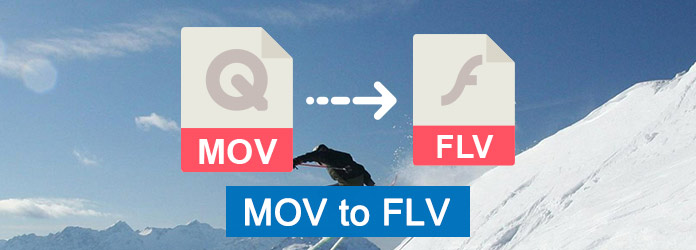
MOV til FLV
MOV er et af de mest almindelige formater, der er udviklet af Apple Computer. Det genkendes af mange medieafspillere og redigeringssoftware og indeholder flere numre. MOV-filer har meget høj kvalitet, så de er større end andre multimedieformater. FLV er en Flash-kompatibel videofil, der eksporteres af Flash Video Exporter-plug-in eller andre programmer med FLV-filstøtte. FLV er mere populær inden for videostreaming, for det kan bruges til mangfoldighed af anvendelser, såsom film, online præsentationer, bannerannoncer, internetanimationer osv.
Zamzar er en perfekt online konverter, som du kan bruge uden beregning.
Trin 1 Åbn denne online konverter i din browser, og tilføj derefter din MOV-fil.
Trin 2 Vælg dit ønskede format på listen. Her skal du vælge FLV.
Trin 3 Indtast din e-mail-adresse for at modtage resultatet.
Trin 4 Klik på "Konverter" -knappen for at begynde MOV til FLV-konvertering.
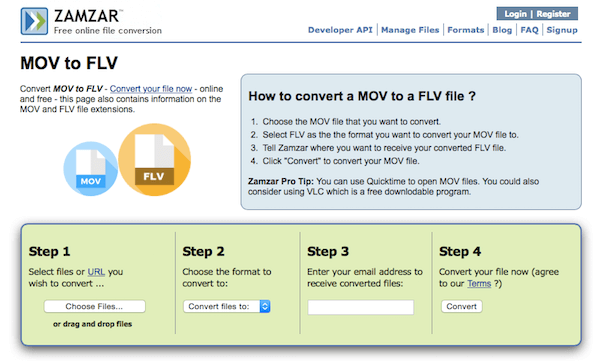
Online-Converter er også en online-konverter, som meget anbefales til dig. Og denne konverter giver dig mulighed for at justere indstillingerne, som du ønsker.
Trin 1 Åbn dette websted i din browser.
Trin 2 Tilføj din MOV-fil ved at uploade fra din computer eller indtaste URL'en.
Trin 3 Juster valgfri indstillinger, som du ønsker.
Trin 4 Når du er enig i betingelserne, skal du klikke på Konverter fil for at konvertere MOV til FLV.
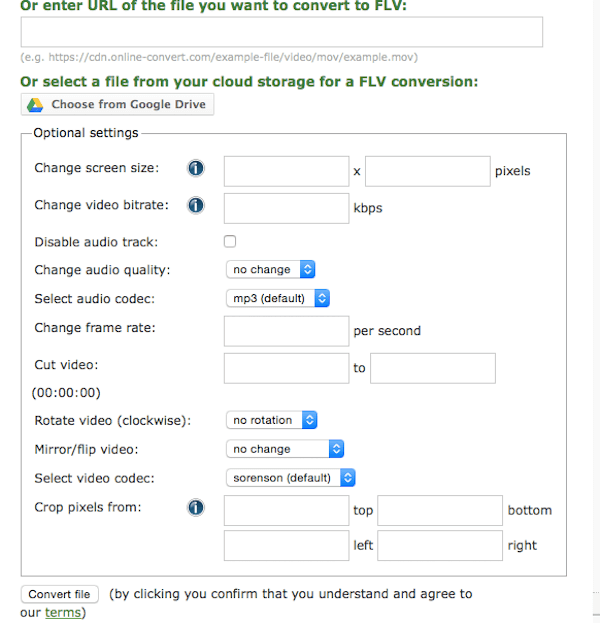
Hvis du vil downloade noget software på din Windows-computer til at konvertere MOV til FLV, er Freemake Video Converter meget velegnet til dig. Og det er helt gratis for dig at bruge.
Trin 1 Download og installer Freemake Video Converter på din computer, og start den derefter.
Trin 2 Du kan blot trække M4V-filen til denne software eller klikke på "+ Video" -knappen for at tilføje din MOV-fil.
Trin 3 Indstil FLV som dit outputformat, og klik derefter på knappen Konverter for at begynde denne MOV til FLV-konvertering.
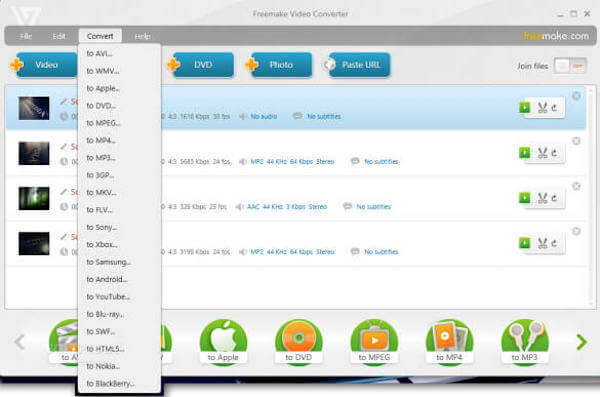
Hvis du er Mac-brugere og vil konvertere MOV til FLV på din MacBook, er iSquint en vidunderlig videokonverter, der er designet til Mac-brugere.
Trin 1 Download iSuqint på din Mac, og færdiggør installationen. Start det derefter.
Trin 2 Klik derefter på File, som findes i menuen for øverste værktøj, og tilføj derefter M4V-filen til denne software.
Trin 3 Klik på Profil og vælg FLV som dit outputformat.
Trin 4 Klik på knappen Konverter for at begynde denne M4V til FLV-konvertering.
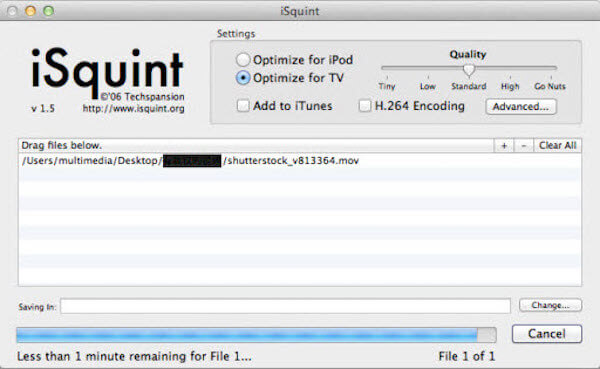
Den professionelle metode, vi varmt anbefaler, er konvertering med Aiseesoft Video Converter Ultimate. Aiseesoft Video Converter Ultimate er den bedste software, der har kraftfulde konverteringsfunktioner. Med det kan du konvertere dine videoer til andre 1000 formater. Det tilbyder dig også de bedste løsninger til at downloade, forbedre og redigere videoer og musik på en professionel måde. Hvis du vil vide flere funktioner om denne software, kan du læse de næste tip.
Læs nu de næste trin for at lære at konvertere MOV til FLV med Aiseesoft Video Converter Ultimate.
Trin 1 Download Aiseesoft Video Converter Ultimate
Det første trin med at konvertere MOV til FLV går til det officielle Aiseesoft-websted for at downloade Aiseesoft Video Converter Ultimate. Og så skal du installere denne software på din computer i henhold til vejledningen. Herefter skal du starte den, og du skal registrere dig med din e-mail-adresse og din registreringskode. Hvis du bare vil prøve, kan du bruge den gratis prøveperiode.
Trin 2 Føj MOV-fil til programmet
Nu skal du klikke på knappen Tilføj fil, som er den anden knap i den øverste værktøjslinje. Vælg derefter Tilføj fil for at uploade din MOV-fil, du vil konvertere med fra din computer. Og det vil tage et par tid at indlæse MOV-filen.

Trin 3 Vælg FLV som outputformat
Nu skal du vælge dit ønskede format fra profillisten. Klik bare på rullemenuen, og vælg derefter FLV som dit outputformat. Derefter skal du vælge destinationsmappen i afsnittet Destination. Klik på Browser-knappen, og vælg derefter din ønskede mappe.

Trin 4 Begynd at konvertere MOV til FLV
Når du har gjort alle ting, har du lov til at klikke på knappen Konverter for at begynde at konvertere MOV til FLV. Vent bare et øjeblik, du vil afslutte konverteringen MOV til FLV og få den konverterede fil i den mappe, du vælger i trin 3.

Konvertering af MOV til FLV kan virkelig være en nem ting, hvis du følger de måder, vi introducerer til dig i denne artikel. Vi har en liste over 5 måder i denne artikel, og du kan vælge den mest passende måde at afslutte konvertering af MOV til FLV på. Hvis du synes, at denne artikel er nyttig, skal du bare dele den med dine venner, der er i nød.